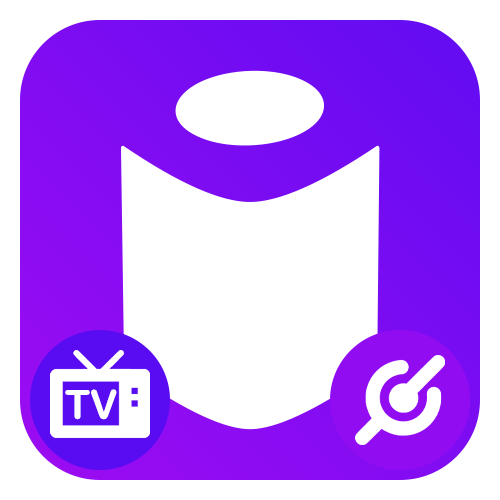- Как подключить Яндекс.Станцию мини к телевизору со Smart TV
- Как подключить
- Инструкция по подключению Яндекс.Станции (мини или макс) к ТВ
- Можно ли подключить Алису к телевизору?
- Как подключить Яндекс.Станцию к ТВ?
- По Bluetooth
- С помощью Wi-Fi
- Через HDMI
- Какие команды станут доступны?
- Почему колонка Яндекс не подключается к телевизору?
- Как подключить Яндекс.Станцию к телевизору LG
- Подключение Яндекс.Станции к телевизору
- Устранение неполадок с подключением
Как подключить Яндекс.Станцию мини к телевизору со Smart TV
Пару раз меня спрашивали, как подружить малышку Яндекс.Станцию с телевизором (видимо, я кажусь опытным пользователем умного дома:)), поэтому я решила написать этот пост.
Когда я подключала Станцию к телевизору, поиск в сети выдал информацию о том, что подключить к телевизору можно только большую Станцию (через HDMI). Я расстроилась, но потом погуглила получше и нашла выход.
Видите, огонёк на Станции? Это я прошу её включить телевизор.
У маленькой Яндекс.Станции нет выхода для HDMI, но её можно подружить с телевизором по вайфай. Минус в том, что список команд очень ограничен и смотреть фильмы с помощью Алисы не получится. Но хоть что-то.
Как подключить
Во-первых, нужен подходящий телевизор (да, оказалось, не каждый подойдёт). Например, Samsung должен быть не младше 6 поколения.
Я расскажу на примере своего телевизора. У нас Samsung 7-й серии.
Сначала я скачала на телефон два приложения — «Яндекс» и SmartThings.
В SmartThings зарегистрировалась и добавила устройство. Для этого надо нажать плюсик, найти там свой телевизор (я искала по названию модели) и подключиться к нему.
Далее добавила телевизор в приложении «Яндекс». Для этого надо нажать на значок с кубиками внизу справа, выбрать «Устройства», далее «Управление устройства», нажать плюсик, выбрать «Другое устройство» и выбрать нужное приложение (в моём случае Samsung SmartThings) и нажать «Объединить аккаунты».
Кстати, подружить с Алисой можно ещё умную лампу или розетку, робот-пылесос, стиральную машину и другие устройства.
В списке «Яндекса» много приложений.
Теперь я могу сказать Алисе следующие команды:
- Переключи на следующий канал на телевизоре
- Переключи на предыдущий канал на телевизоре
- Сделай телевизор громче
- Сделай громкость на телевизоре тише
- Включи телевизор
- Выключи телевизор (этой командой я в основном и пользуюсь, когда мы смотрим кино или сериал перед сном и лень тянуться за пультом)
А посмотреть кино через «Кинопоиск» я могу и без помощи Алисы через приложение, которое на телевизоре, так что я для себя не вижу смысла в покупке большой колонки.
Кстати, иногда Станция (или Алиса) тупит. Я прошу её включить или выключить телевизор, она говорит «Окей» и ничего не происходит. Так что порой проще взять пульт и всё сделать самостоятельно.
Но я всё равно хочу купить себе умную лампу, чтобы выключать свет, когда лежишь на диване, и умную розетку (пока ещё не решила, что буду включать/выключать:)). Мне нравятся технологии. А вам?
Источник
Инструкция по подключению Яндекс.Станции (мини или макс) к ТВ
Яндекс.Станция – умная колонка от известной компании со встроенным умным помощником Алисой. Это самый лучший голосовой ассистент российского происхождения, он удобен в использовании и достаточно функционален. Именно поэтому многие желают подключить Алису к телевизору, подразумевая Яндекс.Станцию. Правда, существуют отдельные серии телевизоров с уже встроенной Алисой, в основном это Samsung. Все остальные ТВ не обладают умными ассистентами либо они не очень функциональные. Чтобы расширить возможности телевизора, потребуется всего лишь компактная колонка от Яндекса, а мы уже поможем ее настроить должным образом.
Можно ли подключить Алису к телевизору?
Да, практически все телевизоры поддерживают тот или иной способ подключения Яндекс.Станции. Нужно всего лишь наличие Wi-Fi, Bluetooth и HDMI-модулей или хотя бы одного из них. Все телевизоры, созданные за последние 15 лет, обладают перечисленными адаптерами.
Как подключить Яндекс.Станцию к ТВ?
Каждый вариант подключения умной колонки связан с определенными особенностями:
- Bluetooth – будет выполнять только функцию беспроводной колонки. Алиса будет практически неактивна, ей воспользоваться для управления телевизором не получится. Однако звучание будет все равно лучше, чем со встроенной акустики.
- Wi-Fi – немного мудреный способ, но позволяет голосом выполнять несколько простых команд.
- HDMI – лучший способ, вот только соответствующего разъема в Яндекс.Станция мини отсутствует. Им можно воспользоваться при условии, что в наличии колонка «Макс».
По Bluetooth
Яндекс Станция мини по умолчанию позволяет подключаться к телевизорам только по Bluetooth. Естественно, ее способности будут ограничены, окажутся на уровне обычной беспроводной колонки – исключительно воспроизведение звука.
Как подключить Яндекс.Станцию к телевизору:
- Перейти на телевизоре в раздел «Настройки» на вкладку «Пульты и аксессуары».
- Выбрать пункт «Добавить устройство».
- Сказать колонке «Алиса, включи блютуз».
- В результате поиска должно появиться сообщение «Yandex Station Mini», нужно выбрать ее.
Данный метод подключения применим ко всем телевизорам, на которых есть Bluetooth. Однако некоторые пункты в меню могут отличаться.
Важно! Сейчас колонка работать еще не будет, если ранее не была произведена ее базовая настройка. Если не знаете, как ее сделать, вот подробная инструкция:
- Установить на смартфон приложение «Яндекс» и запустить его.
- Войти в свой аккаунт (почту) Яндекс, также можно создать новый профиль.
- Перейти во вкладку «Сервисы», а затем – «Устройства» и выбрать «Умные колонки».
- После нажатия на кнопку «Подключить», нужно будет выбрать беспроводную сеть и указать пароль от нее.
- Должна высветится кнопка «Проиграть звук», следует коснуться ее и поднести смартфон ближе к Яндекс.Станции. Алиса автоматически распознает звук и будет готова к использованию.
С помощью Wi-Fi
Хороший способ подключить телевизор через Алису и полностью управлять его работой. При чем будет доступно даже его включение голосом, на что не способна встроенный интеллектуальный ассистент. Для данного способа подойдет даже Станция мини, но работает он не везде.
Как подключить колонку Яндекс к телевизору Samsung:
- На смартфон установить приложение SmartThings, необходимое для управления ТВ Samsung.
- Создать аккаунт в нем и привязать учетную запись к телевизору.
- Перейти в приложение «Яндекс», выбрать «Устройства».
- Нажать на кнопку «Плюс» и выбрать «Другое устройство».
- Выбрать вариант Samsung SmartThings.
- Ввести данные от аккаунта и предоставить доступ к учетной записи Яндекс.Станции.
В результате выполнения данной процедуры будет доступно 3 основные типа команд: изменить громкость, переключиться на другой канал.
Через HDMI
Лучший способ подключить Алису и использовать все ее возможности, заключенные в умной колонке – подключить ее с помощью HDMI. Данный разъем присутствует только в Макс-версии Яндекс.Станции. Принцип подключения элементарен – подключить кабель из комплекта к соответствующему входу на телевизоре и на колонке. Естественно, также придется настроить самого голосового ассистента (по примеру из первой инструкции).
Какие команды станут доступны?
На телевизорах LG и других с подключенной Яндекс.Станцией можно голосом отдавать следующие команды:
- «Алиса, включи телевизор», то же самое и с выключением (работает только при HDMI-подключении).
- «Алиса, включи десятый канал» — запускает тот канал, который установлен под номером 10.
- Чтобы включить канал на 1 больше или меньше по списку, нужно сказать: «Алиса, включить следующий канал» или предыдущий.
- Управлять воспроизведение – «Алиса, перемотай на 2 минуты назад».
- Ставить на паузу и запускать фильм – «Алиса, поставь на паузу».
- Изменить громкость – «Алиса, сделай погромче». Еще можно устанавливать одну из громкостей по шкале от 1 до 10.
- Искать фильмы по жанрам или названию – «Алиса, включи комедию».
Почему колонка Яндекс не подключается к телевизору?
Процедура подключения должна пройти без проблем, так как ничего сложного в ней нет. И все же нередко бывают жалобы на то, что пользователи не могут связать телевизор с умной колонкой. Причин может быть несколько.
На что нужно обращать внимание:
- Какой кабель использовался для подключения? Для связи колонки с телевизором рекомендуется использовать HDMI-шнур из комплекта. Оригинальный кабель точно работает исправно, в отличие от других. Колонка не поддерживает некоторые версии кабелей.
- Насколько плотно входы вставлены в разъемы? Может кабель зацепили, и он выпал или вставлен не до конца.
- Правильно ли установлен источник сигнала? На телевизоре стоит проверить, что установлен тот порт для приема и отправки сигнала. Это нужно сделать в разделе «Настроек» — «Устройства», а также нажать на кнопку Source на пульте.
- Работает ли подключение колонки к Wi-Fi? Для нормальной работы ей нужен доступ к беспроводной сети. Плюс сам интернет должен быть стабильным и достаточно скоростным.
- Подключена ли колонка к ТВ? После обновления, сброса настроек, автовыключения и т. п. связь могла быть утрачена. Стоит снова подключиться к телевизору.
Это все необходимые сведения, которые помогут подключить Алису в виде Яндекс.Станции к телевизору любого производителя. Есть аж 3 способа для разных версий умной колонки и особенностей ТВ, поэтому выбор действительно есть.
Рейтинг статьи 5 / 5. Голосов: 1
Пока нет голосов! Будьте первым, кто оценит этот пост.
Источник
Как подключить Яндекс.Станцию к телевизору LG
В нашем материале мы разберём, как подключить Яндекс.Станцию к телевизору и какие шаги для этого нам понадобится осуществить.
Использование Яндекс.Станции освобождает от необходимости использовать пульт при управлении телевизором. Яндекс.Станция – это умная колонка с интегрированным помощником «Алисой». Устройство можно подключить к телевизору LG и управлять им с помощью голосовых команд. Обращаем внимание, что соединение с телевизором LG будет происходить по Wi-Fi, но не каждая станция сможет включать и выключать телевизор. Например, Яндекс мини является урезанной версией большой колонки, и у нее отсутствует HDMI-разъем для подключения кабеля. Именно при кабельном соединении можно включать и выключать телевизор при помощи голосового помощника Алисы.
Подробнее рассмотрим, как подключить Яндекс станцию к телевизору LG (если подключается Яндекс мини, то пункт с кабелем опускаем):
- Первым делом необходимо включить телевизор.
- Далее берем HDMI-кабель, который идет в комплекте. Соединяем кабелем станцию и телевизор LG. При этом Яндекс станция должна быть подключена к розетке.
- Скачиваем приложение «LG ThinQ» на мобильный телефон, в приложении регистрируем телевизор.
- Скачиваем приложение «Яндекс» на смартфон, в приложении необходимо авторизоваться либо создать новый аккаунт. Если Алиса до этого не была подключена, то подключаем ее. Подключение сопровождается подсказками от Алисы. После авторизации в приложении «Яндекс», заходим в раздел «Сервисы», далее «Устройства», «Умные колонки» и нажимаем «Подключить». Необходимо будет выбрать сеть Wi-Fi и ввести пароль. Далее станет активной кнопка «Проиграть звук», необходимо будет ее нажать и поднести телефон как можно ближе к Яндекс.Станции, чтобы устройство хорошо слышало звук. После того как Алиса распознала звук, станция готова к работе.
- Далее снова заходим в приложении «Яндекс» и в «Сервисы», далее «Устройства», «Умные устройства» и «Подключить». Из популярных производителей выбираем LG ThinQ и нажимаем на кнопку «Привязать к Яндексу». После авторизации все зарегистрированные устройства станут доступны автоматически, в том числе станет доступным и телевизор LG.
Теперь стало возможным управление телевизором с помощью голосовых команд Алисе, например:
- Включить/выключить телевизор: «Алиса, включи/выключи телевизор» (но только в том случае, если подключена большая колонка с помощью HDMI-кабеля).
- Начать просмотр канала, назвав его: «Алиса, включи первый канал».
- Переключить канал либо вернуться к предыдущему: «Алиса, включи следующий/предыдущий канал».
- Поставить фильм на паузу или перемотать его: «Алиса, перемотай на 20 секунд вперед».
- Сделать громче или тише звук.
Подключение телевизора LG к Алисе доступно любому пользователю и проблем с подключением не должно возникнуть, но если вдруг телевизор не видит станцию, проверьте:
- Что при подключении использовали оригинальный кабель HDMI из комплекта. Аудиоустройство несовместимо с некоторыми версиями кабелей.
- Кабель подключен и к телевизору LG, и к Яндекс.Станции.
- Выбран верный HDMI-порт для приема в качестве основного источника. Если у телевизора несколько разъемов HDMI, переключитесь между ними с помощью пульта, станция могла быть подключена к первому, в то время как на телевизоре выбрали второй.
- Яндекс.Станция подключена к Wi-Fi.
- Wi-Fi работает исправно.
- Телевизор LG поддерживает подключение к колонке. Проверить модель можно на этапе синхронизации приложений Яндекс и LG ThinQ: «Сервисы», «Устройства», «Умные устройства», «Подключить», популярные производители «LG ThinQ», поддерживаемые устройства «Телевизоры».
Источник
Подключение Яндекс.Станции к телевизору
Соединить Яндекс.Станцию с телевизором, чтобы получить доступ к некоторым вспомогательным возможностям, можно при помощи HDMI. Для этого выполните настройку умной колонки с помощью мобильного телефона по соответствующей инструкции и, когда процедура будет завершена, подключите штекер упомянутого кабеля к отмеченному порту на боковой стенке отключенного в данный момент устройства над гнездом для адаптера.
Примечание: Если вы являетесь обладателем Станции Мини, выполнить подключение к телевизору описываемым способом не получится, так как на устройстве попросту отсутствует HDMI.
Второй штекер кабеля следует соединить с телевизором через аналогичный порт и при помощи внутренних настроек, в зависимости от модели, установить выбранный HDMI в качестве источника сигнала. После этого остается лишь подключить Станцию к электросети и убедиться, что на экране появился логотип колонки, указывающий на загрузку и, следовательно, успешное решение задачи, так как настройка производится полностью автоматически. 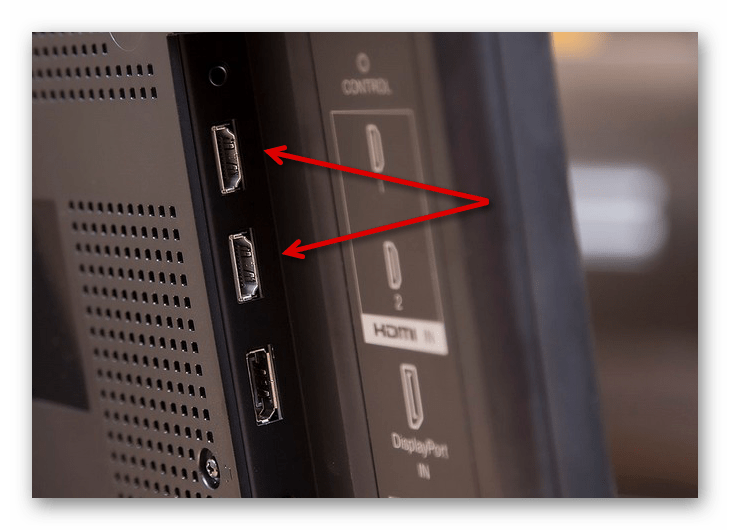
Читайте также: Что такое HDMI на телевизоре
Управлять изображением на телевизоре можно при помощи голосового помощника «Алиса», интегрированного в колонку, например, чтобы найти и быстро воспроизвести фильм, сериал и прочее с одной из поддерживаемых площадок. С полным списком основных команд, которые понимает Станция, можете ознакомиться на специальной странице в Яндекс.Справке.
Устранение неполадок с подключением
При возникновении неполадок во время подключения, в первую очередь, следует учесть, что некоторые ТВ в настоящее время попросту не поддерживаются умной колонкой, и сделать что-либо в такой ситуации не получится. Ознакомиться со списком моделей, которые нельзя соединить со Станцией, можно, опять же, на отдельной странице.
Если ТВ наверняка поддерживается устройством, перепроверьте качество соединения и выполните перезагрузку путем временного отключения колонки от электросети. В крайнем случае можете обратиться в службу поддержки Яндекса по вопросам, связанным со Станцией, доступной по следующей ссылке.
Помимо этой статьи, на сайте еще 12384 инструкций.
Добавьте сайт Lumpics.ru в закладки (CTRL+D) и мы точно еще пригодимся вам.
Отблагодарите автора, поделитесь статьей в социальных сетях.
Источник